筛选功能能够非常快捷的查找到重复的数据,下面小编就为大家介绍excel使用筛选功能快速查找重复的数据方法,来看看吧。
方法
首先我们打开一个工作样表作为例子。
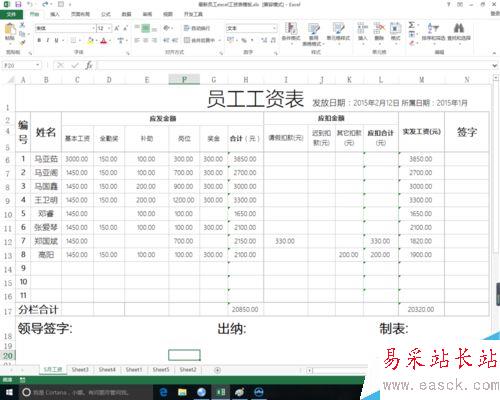
选择需要查找数据的列,然后在开始标签面板中找到“排序与筛选”快捷按钮。
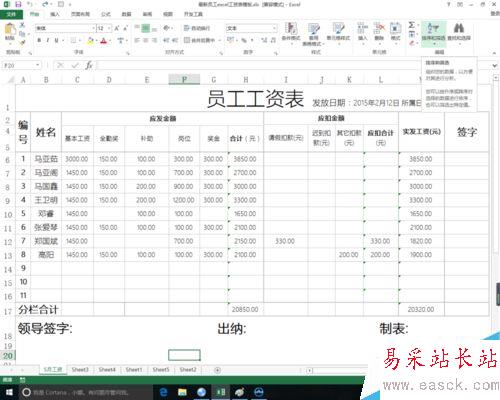
点击排序与删选按钮,并在下拉菜单中选择“筛选”命令。
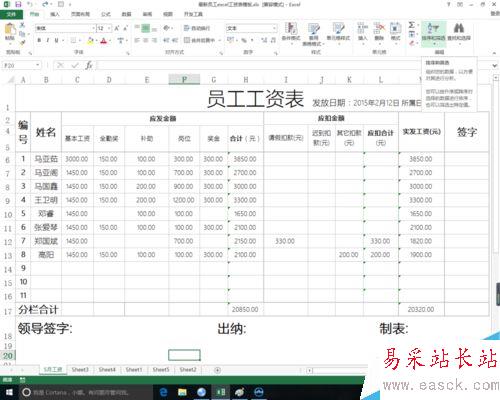
在列首行单元格的右下角出现下拉箭头,点击下拉箭头。
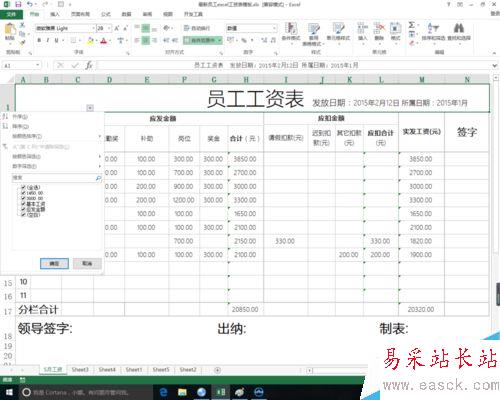
注意红框处的数据,即是该列所有的数据,我们可以勾选其中任意数据,以此来查看重复选项。
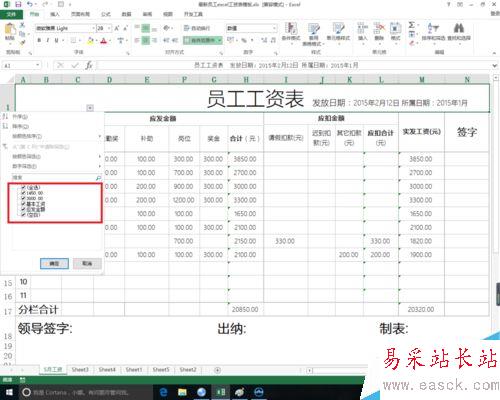
比如我们选择1450这个数据,则表格会显示出所有1450的数据列,并屏蔽掉其他数据以便阅读。

如果需要还原表格,只需要在筛选条件中勾选“全部”复选框即可恢复。
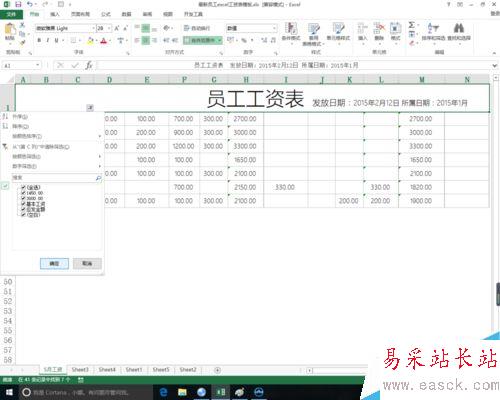
以上就是excel使用筛选功能快速查找重复的数据方法介绍,操作很简单,希望能对大家有所帮助!
新闻热点
疑难解答